Pogreška Bootmgr nedostaje pogreška

- 3883
- 1090
- Stewart Conroy
Za uklanjanje osobe koja je vrlo slabo upućena u računalnu tehnologiju, u njegovom funkcioniranju, čak i najjednostavniji sistemski neuspjeh može se oduzeti vrlo loše.
Ako jednom kada uključite računalo umjesto uobičajenog preuzimanja sustava Windows, odjednom ćete pronaći poruku "Bootmgr je misija", ne biste trebali paničariti, već koncentrirati i prilagoditi se da biste izveli određene radnje, naravno, trebate.
Pogreška "Bootmgr nedostaje" nalazi se, u principu, često, ali brine korisnike da je uvijek izazvan u najprikladnije, prema mišljenju vlasnika računala, u trenutku kada je važno hitno obavljati rad, Morate brzo napisati sažetak ili u bliskoj budućnosti da biste odgovorili na pismo.

Danas ćemo vam reći kako popraviti pogrešku prilikom učitavanja Windows
Ako se upoznate s preporukama kako eliminirati bootmgr, što u ovom trenutku učiniti, tada ćete moći brzo vratiti izvedbu na svoje računalo, pokrenite svoj uobičajeni Windows.
Nudimo vam da unaprijed učite razloge koji proiziziraju bootmgr nedostaje Windows 7. Takvo znanje omogućit će vam da spriječite neželjena iznenađenja, kako biste osigurali da ispravni prozori rade.
Uzroci pogreške
Većina problema koji se povremeno pojavljuju u prozorima su posljedice postupaka samih korisnika koji nemaju dovoljno znanja, pa dopuštaju neke "strateške" propuste.
Nakon što ste savladali potrebne vještine, u potpunosti shvatili što učiniti u takvim situacijama, psihički će vam biti lakše ispuniti takav problem, a kasnije se i jednostavno riješiti rješavanjem.
Što izaziva pogrešku
Pogreška "BootMgr nedostaje" je izravno povezana s utovarivačem Windows. Bootloader je program koji je fokusiran na pokretanje nekih programa istovremeno s Windowsom.
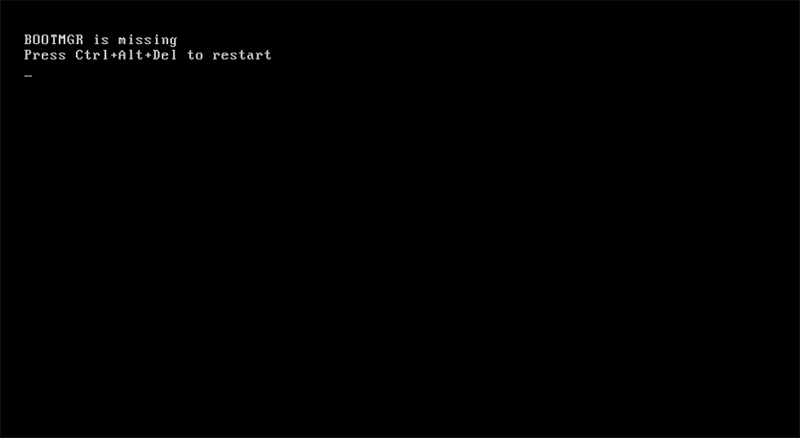
Pogrešku bootloader -a daje BIOS pri pokušaju pokretanja OS -a
Zbog kvara BIOS sustava, pokretač pokretanja ne može otkriti, tako da zaustavlja postupak bez učitavanja Windows -a, ali izdavanjem poruke "Bootmgr je misija".
Korisnik koji je naviknut isključiti računalo može izazvati takav problem, kršiti sve postojeće zahtjeve i utvrđena pravila - jednostavno pritiskom na gumb za isključivanje ili izvlačenje iz izlaza. Kad se električna energija isključi ili oštra razlika u naponu u mreži, to se događa i.
Činjenica je da se sustav neprestano obraća na svoje sistemske datoteke i, prilikom dovršetka rada, također zadržava promjene u svojim datotekama za preuzimanje. Ako je u ovom trenutku računalo jednostavno isključeno, tada se neke datoteke mogu pokazati nepotpunim, a tablica datotečnog sustava je pogrešna. Zbog toga se sljedeći put računalo ne može učitati i razne pogreške se ne mogu učitati, uključujući takve.
Također, pogreška u sustavu može djelovati kao "pozdrav" ako odlučite promijeniti postavke izravno u samom BIOS -u, a nema odgovarajućeg znanja.
Usput, takva je problematična situacija svojstvena onima koji nastoje očistiti operativni sustav od viška smeća prilično često. Sve je to točno ako izbrišete, doista, privremene datoteke i druge nepotrebne. Međutim, neiskusni korisnici mogu ići dublje i izbrisati datoteke operativnog sustava za neiskustvo, bez kojih jednostavno neće moći započeti.
Mala djeca koja su ostala da igraju računalne igre bez nadzora, vole se pridružiti različitim značkama, slučajno pasti u različite mape i mogu slučajno ukloniti, premjestiti ili preimenovati nešto tamo. Ponekad su to važne sistemske datoteke ..
Nažalost, takva se pogreška može dogoditi ako je vaše računalo posjetilo VicissiTudes, kao rezultat kojeg je tvrdi disk postao neupotrebljiv ili ozbiljno oštećen. Pad sa stola dovoljno je, posebno u uključenom stanju.
Nepoželjno iznenađenje može se pojaviti i ako se na računalu ne instaliraju antivirusni programi ili pravovremeno ažuriranje njihovih baza ne napravi. U ovom slučaju, virusi prodiru u PC, ostavljajući ozbiljne tragove izazivajući sve vrste kvarova u sustavu.
Pravila za uklanjanje pogreške
Posjedovanje informacija o tome koji je razlog pojavljuje se pogreška "bootmgr nedostaje", korisno je razumjeti što točno treba učiniti kako bi se vratio Windows Performance.
Postoji nekoliko opcija za akcije, morate ih isprobati naizmjenično dok problem ne bude eliminiran.
Postavke BIOS -a
Iskusni korisnici preporučuju početak provjere postavki BIOS -a. Učitavanje prozora provodi se samo s diska na kojem je operativni sustav izravno instaliran.
Ako postoji nekoliko tvrdih diskova - tvrdi diskovi na računalu, tada se postavke mogu izgubiti u BIOS -u, kao rezultat kojeg će biti naznačen pogrešan disk. Naravno, operativni sustav se neće moći pokrenuti, jer će kontaktirati disk na kojem nema komponenti za utovar. Otvorite BIOS, idite na odjeljak "Boot", u kojem je važno navesti prvi na popisu točno disk s kojeg pokreće Windows.

Ako postavke BIOS -a imaju pogrešku u redoslijedu učitavanja - ispravite ga
Također, može se dogoditi automatski kvar ako ste spojili flash pogon na računalo, što djeluje kao pokretač. PC će ga uočiti za onog koji je odgovoran za pokretanje sustava Windows, pokušavajući pokrenuti OS iz njega. Ako pronađete USB flash pogon u USB jedinici, samo ga uklonite i ponovo pokrenite računalo.
Imajte na umu da neki drugi uređaj povezan s USB priključcima može poslužiti kao problem. Na primjer, računalo se ne može učitati zbog spojenog W-Fi adaptera-ove male "antene". Iako ovo nije flash pogon, već i sličan elektronički uređaj, a BIOS ga može shvatiti kao uređaj za pokretanje. Može se pojaviti i kod USB modema. Njihovo gašenje često pomaže u rješavanju problema.
Također će biti moguće koristiti okruženje za automatsko oporavak koje su predstavili programeri OS -a. Da biste koristili takav prijedlog, trebali biste ponovno pokrenuti sustav, a u vrijeme sljedećeg pokretanja brzo pritisnite gumb "F8". Ovo će moći izazvati svojevrsni jelovnik na crnoj pozadini. Među predloženim mogućnostima odaberite redak "Uklanjanje računalnih problema", a zatim pritisnite tipku ENTER.
Možda će biti dovoljno takvih radnji, sam sustav će moći vratiti oštećene datoteke i započeti sigurno. Ako se to ne dogodi ili ne možete nazvati izbornik pritiskom na gumb F8, morat ćete pokušati vratiti pokretanje sustava na drugačiji način.
Obnova s diskom za utovar
Možete vratiti Windows ako koristite disk ili flash pogon. Da biste to učinili, disk se ubacuje u diskod ili flash pogon u USB jedinicu, nakon čega se računalo ponovno pokreće.
Ne zaboravite samo u BIOS -u za postavljanje željenog uređaja kao diska za pokretanje - DVD ili vanjski pogon. Da biste napravili flash pogon na popisu, prvo ga treba umetnuti u USB priključak. Da bi BIOS zadržao promjene, kliknite gumb "F10". U ovom slučaju, promjene koje treba održavati i samo je računalo ponovno pokretanje, a odabrani disk za pokretanje pokrenut.
Ponekad čak nema potrebe ići na sam bios i tamo tražiti postavke. Kad se računalo samo uključi i prođe, tamo možete vidjeti natpis sličan takvom "F8 - odaberite izbornik za pokretanje". To znači da pritiskom na tipku F8 u ovom trenutku možete nazvati prikladan izbornik u kojem odaberete bilo koji od dostupnih uređaja. Na različitim računalima ovaj ključ može biti drugačiji, ali na nekim se natpis ne prikazuje. Ključevi se obično koriste F8, F12 ili F11. Na računalima s matičnom pločom Foxconna, ovo je ESC ključ.
Nakon što se na ekranu računala pojavi prvi prozor programa za pokretanje, možete odabrati Opcije radnji. Budući da ne trebate ponovno instalirati operativni sustav, a samo ga je važno vratiti, morat ćete odabrati točku "Obnova sustava".

Odaberite prvu točku - Pokretanje obnove
Sada kliknite gumb "Dalje", a zatim predmet "Obnova lansiranja", nakon čega ne možete učiniti ništa neko vrijeme, osim da promatrate što se događa na računalu.
Nakon provjere sistemskih datoteka za pogreške, može se dogoditi sljedeći prozor u kojem odaberite "Ispravno i ponovno pokrenite". Sve bi trebalo automatski ispraviti, računalo će se ponovno pokrenuti, pokrenut će se operativni sustav, a pogreška "Bootmgr je misija" više se neće pojaviti.
Nažalost, takva se sreća ne odvija uvijek, opet se pojavljuje tvrdoglava pogreška, još jednom se pogoršavajuće raspoloženje. To ukazuje da još nešto treba učiniti, pa biste trebali nastaviti s razvojem sljedećih preporuka.
Upotreba naredbenog retka
Ako ste ponovno pronašli na zaslonu, poruka o pogrešci "BootMgr opet nedostaje", koristite diskovi za pokretanje, učinite sve one radnje koje su gore opisane, tek nakon učitavanja prvog prozora, odaberite stavku "Naredbeni redak".
Pokrećemo naredbeni redak koji nije uzalud, vratit ćemo odjeljak diska na kojem se nalazi oštećena datoteka za bootmgr.
Da biste utvrdili koji se disk nalazi, ova datoteka se nalazi, morate dobiti u početku "DiskPart", a zatim "volumen lista". Popis diskova otvorit će se, važno je obratiti pažnju na slovo pismo, čiji je prostor 100 MB. Označena je i oznakom "rezerviran od strane sustava".
Ne treba vam više naredbe "DiskPart", pa završite njegovo djelovanje upisivanjem "Izlaz".
Sada, na naredbenom retku, nazovite "kopirajte bootmgr c: \", nakon što je prethodno prešao na CD-ROM- za to, unesite slovo ovog pogona i debelo crijevo, na primjer, ""e:"", kao u snimka zaslona u nastavku. Kao rezultat takvih radnji, moći ćete kopirati oštećenu datoteku na disku na kojem je instaliran operativni sustav. Sustav će vas obavijestiti o uspješnom kraju operacije, što ukazuje da je jedna od datoteka uspješno kopirana.

Problem možete eliminirati pomoću naredbenog retka
Čak i ako nakon takvih radnji i dalje vidite pogrešku ""BootMgr nedostaje"" na ekranu, trebali biste intervenirati u postupku koji vam omogućuje da provjerite koji disk ima status aktivnog.
U ovom slučaju, također nećete morati učiniti nešto teško ako strogo slijedite preporuke. U početku, opet nazovite ""DiskPart"", a zatim ""Volumen lista"".
Odaberite disk za koji je instaliran operativni sustav, obratite pažnju na koji je znamenka instalirana pored ovog diska, a zatim unesite ""Odaberite disk 0 ili 1"".
Sljedeći korak treba uvesti ""Popis particija"". Sada na popisu koji se pojavljuje, morate shvatiti koji je disk instaliran za pokretanje diska. Najčešće ovaj disk treba imati volumen od oko 100 MB.
Unesite novu naredbu frazu ""Odaberite particiju 1 ili 2"", a zatim odmah - ""Active"", ""Izlaz"". Sustav će sigurno prihvatiti vaše ispravke, učiniti određeni disk aktivnim i tražiti da ponovno pokrenete.

Aktivirajte odjeljak sa sustavom
Dodatne metode
Ako, unatoč svim svojim naporima, još uvijek se pojavi pogreška, a operativni sustav ne učitava ono što možete učiniti, možda ćete razumjeti, provjeravajući izvedbu tvrdog diska.
Morate ponovo ići u BIOS i pažljivo vidjeti je li tamo vidljiv disk na kojem je sustav instaliran. Te se informacije prikazuju na prvom zaslonu na ulazu u BIOS, jer se odnosi na važnu. Također možete pogledati popis uređaja za učitavanje u odjeljku za pokretanje i tamo pogledati. Ako postoje ozbiljne ozljede tvrdog diska, tamo ga nećete pronaći, nećete moći ništa vratiti. U ovom slučaju morat ćete kupiti novi tvrdi disk i ponovno instalirati sustav na njemu i sve programe. Stari tvrdi disk može se dati stručnjacima koji mogu pokušati vratiti datoteke važne za vas, ako su tamo - radne projekte, vrijedne fotografije ili nešto drugo.
Ako je tvrdi disk vidljiv, ali pojedinačni klasteri su oštećeni, možete koristiti posebne programe, na primjer, HDD regenerator, koji će ""liječiti"" vaš tvrdi disk i oduševiti vas nastavom računalnih performansi. U ovom slučaju ništa drugo neće morati učiniti.
Postoji dodatni softver, koji su MBRFIX, Bootice, Direktor diska Acronis, sposoban za uspješno ponovno pojačavanje operativnog sustava, ali rad s takvim programima najbolje je s određenim znanjem i praktičnim vještinama- neke od njih mogu lako u potpunosti izbrisati ili formatirati cijeli odjeljak Tvrdo.
Možete uključiti računalo u servisni centar, gdje će iskusni obrtnici brzo vratiti vaše računalo, dok također trebate učiniti bilo što.
Međutim, mnogo je primamljivo djelovati kao ""liječnik"" za njegovo računalo nego kao treći promatrač. Pokušajte ispuniti sve opisane opisane radnje uzastopno, kako biste vratili vlastiti rad na računalu.
"- « Kako popraviti neovlašteno kretanje prečaca na Windows Desktopu
- Ispravljanje pogreške 0xc0000098 - Sigurne i učinkovite metode »

